WindowsPCでWi-Fiを自動接続に設定していると、接続時にパスワードの入力が不要になり便利なのですが、時間が経つとパスワードを忘れてしまうことがあります。そのようなときに役立つ方法を覚えておきましょう。
現在接続しているWi-Fiのパスワードを調べる
まず、「コントロールパネル」の「ネットワークとインターネット」を開き、「ネットワークと共有センター」をクリックします。この画面に表示されている接続中のアクセスポイントSSIDをクリックします。
ここで、Wi-FIの状態画面が表示されますので下部にある「ワイヤレスのプロパティ」をクリックします。次に開いた画面で「セキュリティ」タブを選択し、「パスワードの文字を表示する」にチェックを入れます。すると、「ネットワークセキュリティ」欄の黒丸がパスワードの文字に変わります。
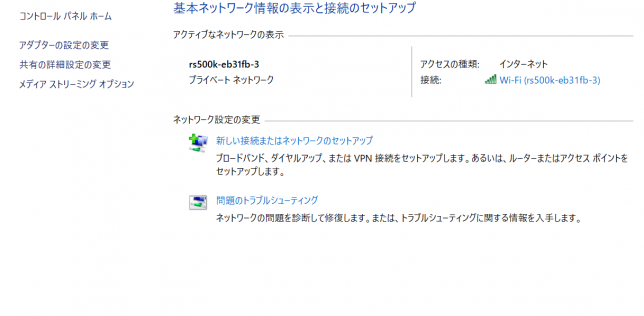
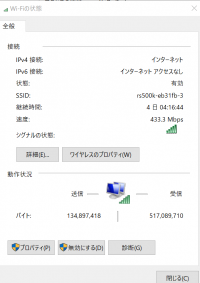
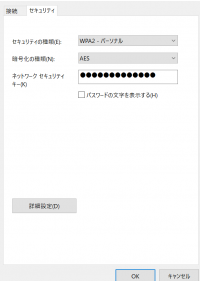
家族や仲間に教えなければならないときに忘れてしまっても、最悪パスワードのメモ書きをなくしたときでも慌てずに対処しましょう。次のようなアプリもありますので事前に対策をしておきましょう。
パソコン内の全てのパスワードを忘れた時の対策
パソコン内に保存されている、ほぼ全てのパスワードを検索して一覧表示してくれる「recALL」を使う方法があります。検索したパスワードリストをテキスト形式やCSV形式、HTML形式などで出力することが出来ます。
ウェブブラウザーに保存されているユーザー名とパスワード、Wi-Fiのアクセスポイント、ルーターのSSID等自分のパソコンで過去に入力したことのあるパスワードのほぼすべてを表示してくれます。ただ、セキュリティソフトではマルウェアー扱いになりダウンロード出来ないこともありますので、セキュリティソフトは一時停止しましょう。
何事も一呼吸おいて考えると、必ず方法があるものです。特にスマホやゲーム機等をたくさん接続していると新規のデバイスを追加するときに焦ってしまうことがあるようですので、さまざまなパスワードを表示する方法を事前に調べておきましょう。
-

Windows、自分のPCで過去に使用したパスワードを全て表示するアプリ!
過去に使用したパスワードを全て表示するアプリ。
パソコン内に保存されている、ほぼ全てのパスワードを検索して一覧表示してくれるのが「recALL」です。検索したパスワードリストをテキスト形式やCSV形式、HTML形式などで出力することが出来ます。続きを見る
-

登録した番号の機器しか接続できないルーターを使う!
パソコンやスマホ・タブレット等ネットワーク通信機能を持つ端末には、必ずMACアドレスと言う番号が割り当てられており、同じ番号を持つ機器は一つもありません。 MACアドレス(Media Access C ...
続きを見る

